目录
前言
一、环境准备:工欲善其事,必先利其器
1. 硬件准备
2. 软件准备
二、操作注意事项:细节决定成败
1. 硬件与容量
2. 数据安全
3. 操作规范
三、系统备份:为系统上一把 "安全锁"
1. 制作再生龙启动盘
2. 执行系统备份操作
四、系统还原:快速恢复系统的 "魔法"
1. 准备还原环境
2. 执行系统还原操作
五、再生龙工具优势:为什么选择 Clonezilla?
前言
在当今数据至上的时代,系统备份与还原是保障设备稳定运行的重要环节。本文将详细介绍如何使用再生龙(Clonezilla)工具进行系统的完整备份与还原,帮助你轻松应对系统故障、升级迁移等场景。
一、环境准备:工欲善其事,必先利其器
在开始操作前,我们需要提前准备好以下工具和环境,确保备份与还原过程的顺利进行。
1. 硬件准备
U 盘 A(启动盘):16G 容量以上,用于制作再生龙启动盘U 盘 B(存储盘):32G 容量以上,格式化为 NTFS 格式,用于存储备份镜像
2. 软件准备
再生龙镜像文件:
官网下载:Clonezilla ARM64 版百度网盘: https://pan.baidu.com/s/1brJEoJx9yhSXzA0dnRxZdA?pwd=hgrd,提取码:hgrd 启动盘制作工具 rufus:
官网下载:rufus百度网盘: https://pan.baidu.com/s/1KjfduLrFM3PKlSppS9N5Yg?pwd=5m1h,提取码:5m1h
二、操作注意事项:细节决定成败
1. 硬件与容量
还原的目标硬盘容量必须大于或等于备份的硬盘容量,否则无法完成还原U 盘建议使用高速型号,以加快备份和还原速度
2. 数据安全
还原操作将完全覆盖目标硬盘数据,务必提前确认目标盘是否为正确设备重要数据建议同时进行多介质备份,避免意外丢失
3. 操作规范
启动和重启时注意移除非必要 U 盘,避免引导顺序错误操作过程中避免断电,以防系统损坏
三、系统备份:为系统上一把 "安全锁"
1. 制作再生龙启动盘
插入 U 盘 A,运行 rufus 工具按照工具提示完成启动盘制作,过程简单直观,无需复杂设置
2. 执行系统备份操作
启动设备:开机前插入两个 U 盘,选择 U 盘 A引导启动,进入启动设备选择界面 进入再生龙:在 GRUB 菜单中选择 "Clonezilla live (Default settings, VGA 800x600)" 选择备份模式:
选择 "start_Clonezilla" 选择 "device-image" 将硬盘设备备份至镜像文件 指定存储位置:
选择 "local_dev" 本地外接的U盘或硬盘存储设备 按Enter键,等待出现提示界面按Ctrl-c,扫描外接U盘或硬盘存储设备 选择将备份文件存储在U盘B,选择存储在U盘B的位置(默认根目录即可),按提示Enter 配置备份参数:
选择 "初级者" 模式(适合新手,使用默认配置) 选择 "整个硬盘备份"(包含 /boot、/ 和其他分区) 自定义镜像文件名称(如:KYLIN_0625) 按空格键选择将要备份的目标盘(若系统有多个硬盘时,会出现多个选项,这里我们选择先备份系统盘,备份数据盘同理),如果只有一个系统盘,直接选择即可 选择用并行GZIP压缩工具进行1级别的压缩 跳过文件系统检查(如需确保完整性可选择检查) 完成后检查镜像文件 选择不加密镜像(如需安全保障可启用加密) 确认并执行:
备份完成后系统执行的动作:选择命令行 确认所选设备和参数无误后输入 "y" 等待自动化备份完成,期间可查看进度条 完成操作:
备份完成后,按提示Enter键继续,进入命令行,可通过lsblk查询挂载情况,输入reboot重启设备 完成已上操作指导即已备份系统盘文件到U盘B,备份数据盘亦同理
四、系统还原:快速恢复系统的 "魔法"
1. 准备还原环境
插入包含备份镜像的 U 盘 B和再生龙启动盘 U 盘 A选择 U 盘 A启动,进入再生龙界面
2. 执行系统还原操作
选择还原模式:
同样进入 Clonezilla live 模式 选择设备-镜像;然后还原到硬盘 定位备份镜像:
出现提示按Ctrl-c,扫描外接U盘或硬盘存储设备,选择存储系统文件的U盘B 配置还原参数:
选择U盘的位置,默认根目录,
再次确认目标硬盘无误后输入 "y" 等待还原过程完成,时间取决于镜像大小和设备速度 完成还原:
还原完成后移除启动 U 盘系统自动重启,进入还原后的系统环境
五、再生龙工具优势:为什么选择 Clonezilla?
跨平台支持:支持多种 Linux 发行版及 Windows 系统的备份还原灵活模式:提供磁盘对拷、镜像备份、网络备份等多种模式高效压缩:支持 GZIP 压缩,减少镜像存储空间开源免费:遵循 GPL 协议,无需额外授权费用可靠性高:备份完成后可自动检查镜像完整性,确保可恢复性
通过以上步骤,即使是新手也能轻松掌握再生龙的系统备份与还原技巧。无论是系统崩溃修复、硬件升级迁移,还是批量部署系统,这套流程都能为你提供稳定可靠的支持。记住,定期备份才是数据安全的最佳保障!